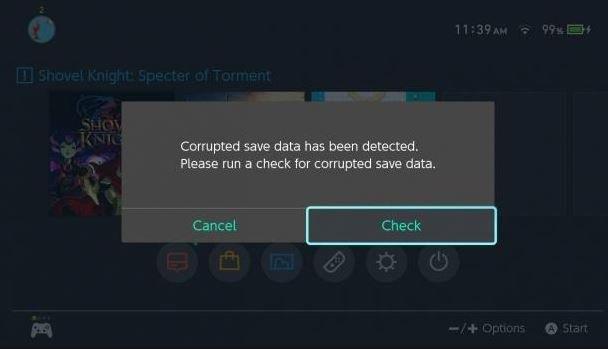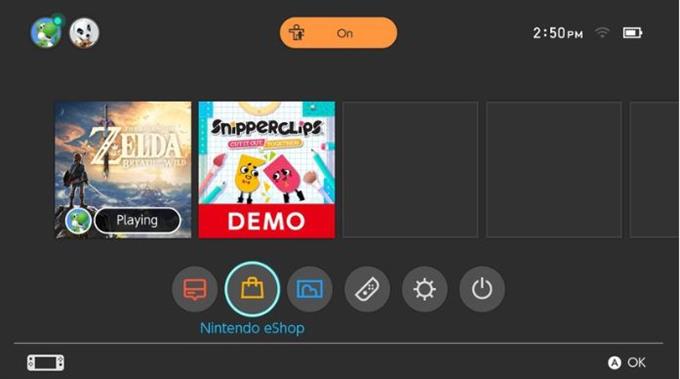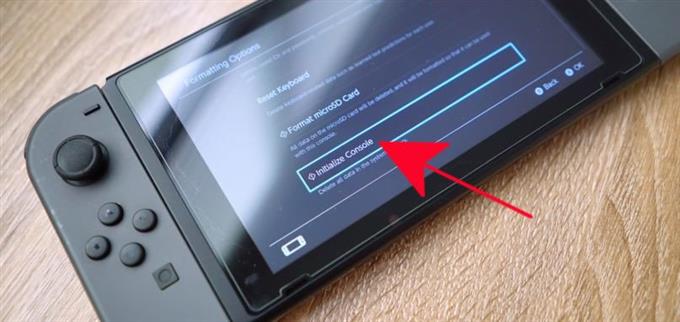Jos Nintendo-kytkimessäsi on kaatuvia ongelmia, joudut suorittamaan sarjan vianetsintävaiheita tietääksesi, mikä sitä aiheuttaa. Tämä artikkeli antaa sinulle ohjeet siitä, mitä sinun täytyy tehdä.
Syyt siihen, miksi pelit voivat kaatua Nintendo Switchissä
Siellä voi olla monia tekijöitä, jotka on otettava huomioon, jos joudut käsittelemään pelin kaatumisia Nintendo Switchissä. Tarkastellaan kutakin niistä lyhyesti alla.
Satunnainen ohjelmistovirhe.
Kaatumisia voi joskus tapahtua, jos kytkimesi havaitsee virheen, jota se ei pysty ratkaisemaan yksinään. Näin voi tapahtua joissain harvoissa tapauksissa, että konsoli on jätetty toimimaan pitkään. Muina aikoina satunnaisia virheitä voi kehittyä sinisestä.
Pelin koodausvirhe.
Joissain tapauksissa peli voi kaatua usein koodausvirheen vuoksi. Tämä tarkoittaa, että pelin ohjelmointi on viallinen ja se saattaa olla tarpeen korjata välittömästi. Tällaisessa tilanteessa pelin kehittäjä voi julkaista korjaustiedoston, kun ongelman syy on selvitetty.
Pelikortti-ongelma.
Viallinen pelikortti on yksi syy Nintendo Switch -pelin kaatuvaan ongelmaan. Jos näyttää siltä, että sinulla on ongelmia vain tietyn pelin kanssa, sinun on yritettävä tarkistaa pelikorttiin liittyvä ongelma. On selvää, että jos et käytä pelikorttia ollenkaan, voit jättää tämän huomioimatta.
Vioittuneet tiedot.
Vioittunut pelitieto tai ohjelmisto voi olla toinen syy kytkimen kaatumiseen. Näin voi tapahtua, jos peli tai ohjelmisto on vanhentunut, joten asenna päivitykset aina, kun ne ovat saatavilla. Jos Nintendo-kytkin on jatkuvasti yhteydessä Internetiin, kaikki todennäköisesti päivitetään, mutta voit silti aina tarkistaa päivitykset manuaalisesti..
Nintendo Switch -kaaturiongelman vianetsintä
Alla on mahdolliset korjaukset, joita voit kokeilla, jos Nintendo Switch -peli kaatuu jatkuvasti.
- Käynnistä kytkin uudelleen.
Nintendo Switch -sovelluksen ohjelmisto on yleensä vakaa ja useimmissa tapauksissa yksinkertainen uudelleenkäynnistys korjaa ongelmat. Varmista, että käynnistät kytkimen uudelleen.
Kytke konsoli pois päältä pitämällä -näppäintä alhaalla teho -painiketta noin 3 sekunnin ajan. Kun virta-asetukset tulevat näkyviin, valitse Virta pois. Kytke konsoli takaisin päälle ja tarkista ongelma.
Vaihtoehtoisesti voit pakota uudelleenkäynnistys konsolin pitämällä virtapainiketta painettuna noin 12 sekunnin ajan. Tämä on hyödyllistä, jos kytkin ei reagoi tai ei vastaa mihinkään tuloon.
- Tarkista virheilmoitukset.
Jos saat virheviesti tai koodi pelin kaatumisen jälkeen muista merkitä se muistiin. Suorita sitten nopea Google-haku mainitusta virhekoodista tai viestistä ja katso löytyykö ratkaisu siihen.
Voit etsiä korjausta myös Nintendon viralliselta tukisivulta.
- Tyhjennä Nintendo Switch -järjestelmän välimuisti.
Jos peli on hidas, kaatuu tai jäätyy säännöllisesti, sen voi aiheuttaa vanhentunut järjestelmän välimuisti. Kokeile tyhjentää konsolin järjestelmävälimuisti ongelman ratkaisemiseksi. Älä huoli, tämä ei poista henkilökohtaisia tietojasi tai pelisi etenemistä.
Poista järjestelmän välimuisti seuraavasti:
-Siirry Koti valikko.
-valita Järjestelmäasetukset.
-valita järjestelmä.
-valita Alustusasetukset.
-valita Tyhjennä välimuisti.
–Valitse käyttäjä jonka haluat tyhjentää välimuisti ja noudata ohjeita.
–Uudelleenkäynnistää Nintendo-kytkimelläsi ja tarkista ongelma.
- Tarkista vioittuneet tiedot.
Jos ongelma johtuu vioittuneista tiedoista, voit skannata järjestelmän seuraavien vaiheiden avulla:
-Siirry Koti valikko.
-valita Järjestelmäasetukset.
-Selaa vasemmalla olevia vaihtoehtoja ja valitse Tiedonhallinta.
-Valitse oikealta puolelta hoitaa Ohjelmisto.
-Valitse sitten ohjelmisto, jonka haluat tarkistaa.
-valita Tarkista vioittuneet tiedot.
- Käytä toista Nintendo-tiliä.
Jotkut pelien kaatumiset johtuvat tilin virheestä. Jos Nintendo-peli kaatuu edelleen tässä vaiheessa, kokeile toista Nintendo-tiliä ja katso onko sillä merkitystä.
Jos sinulla ei ole vaihtoehtoista Nintendo-tiliä, luo uusi tili vianetsintää varten. Näin:
-Siirry Koti valikko.
-valita Järjestelmäasetukset.
-Vieritä alas korostaaksesi käyttäjät, valitse sitten Lisää käyttäjä.
-Klikkaus Seuraava.
-Valitse ikoni haluat liittyä uuteen tiliisi.
-Kun olet valinnut merkin, kirjoita Nimimerkki pyydettäessä.
-valita kunnossa uudelleen vahvistaaksesi.
- Asenna peli sisäiseen tallennustilaan (jos käytät SD-korttia).
Jos sinulla on ongelmia microSD-kortille tallennetun pelin kanssa, sen siirtäminen sisäiseen tallennustilaan voi auttaa. Voit tehdä tämän poistamalla pelin ensin ja asentamalla sen sitten uudelleen sisäiseen tallennustilaan.
Pelin poistaminen SD-kortilta:
-Korosta poistettava peli Nintendo-kytkimen aloitusnäytössä.
-paina + -painike oikeassa Joy-Con -sovelluksessa avataksesi vaihtoehdot valikko.
-valita Hallitse ohjelmistoja vasemmalla olevasta valikosta.
-Valitse peli.
-valita Hallitse ohjelmistoja.
-valita Poista ohjelmisto.
-valita Poistaa uudelleen, kun sitä pyydettiin vahvistamaan.
Kun olet poistanut sen, muista kytkeä konsoli pois päältä, ennen kuin asennat sen uudelleen.
Pelin asentaminen sisäiseen tallennustilaan:
-Sammuta Nintendo-kytkin.
-Poista Sd-kortti.
-Käynnistä Nintendo-kytkin.
-valita Verkkokaupan aloitusnäytöstä.
-Valitse Profiili josta peli alun perin ostettiin.
-Valitse Profiili eShop-näytön oikeassa yläkulmassa.
-valita Lataa uudelleen vasemmalla olevasta valikosta.
–Aseta SD-kortti takaisin paikalleen kun pelin asennus on valmis.
- Irrota ja aseta pelikortti takaisin paikalleen.
Jos peli, joka jatkaa kaatumista, on pelikortilla, yritä poistaa pelikortti ja asettaa se takaisin paikalleen nähdäksesi, korjaako se.

- Tehdasasetusten palautus.
Jos mikään yllä olevista ratkaisuista ei ole auttanut, harkitse konsolin pyyhkimistä tehdasasetusten avulla. Tämä voi olla tehokas ratkaisu, jos syy johtuu tuntemattomasta ohjelmistovirheestä.

Hanki apua meiltä.
Onko sinulla ongelmia puhelimellasi? Ota rohkeasti yhteyttä käyttämällä tätä lomaketta. Yritämme auttaa. Luomme videoita myös niille, jotka haluavat seurata visuaalisia ohjeita. Vianmääritys käy androidhow Youtube -kanavassa.